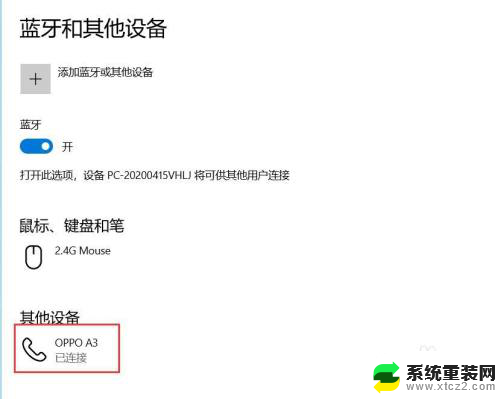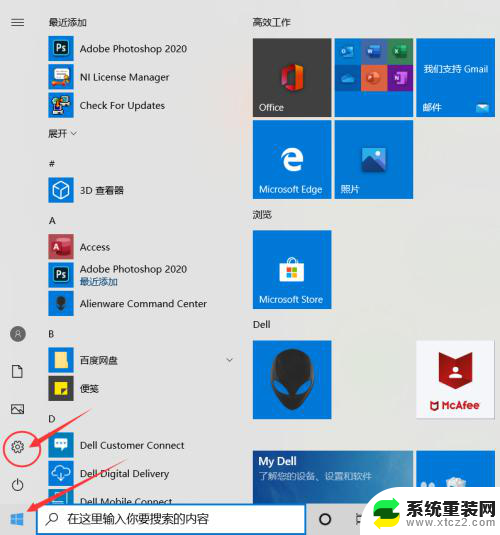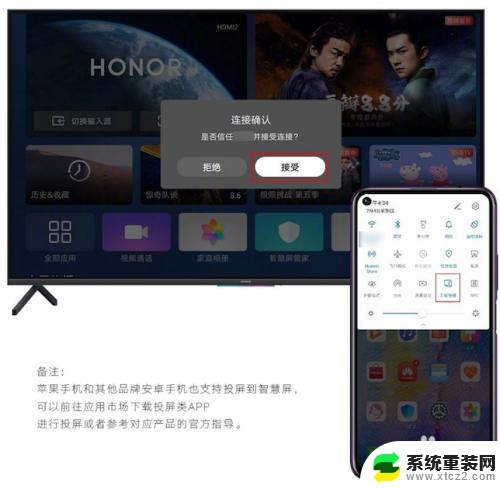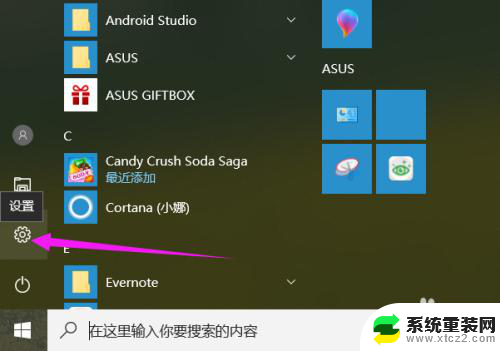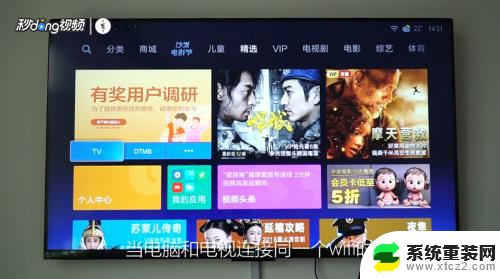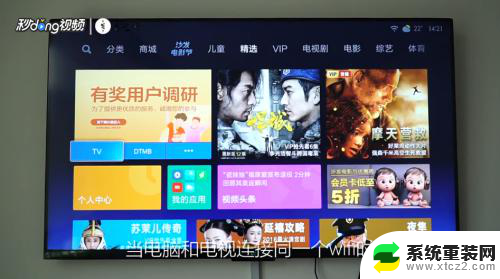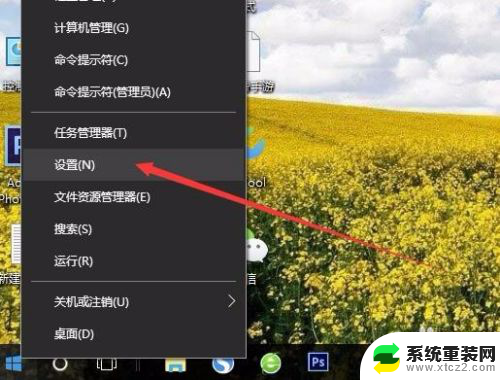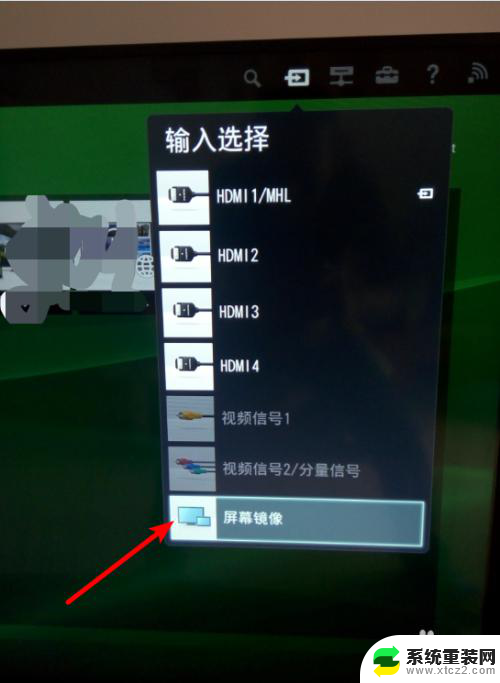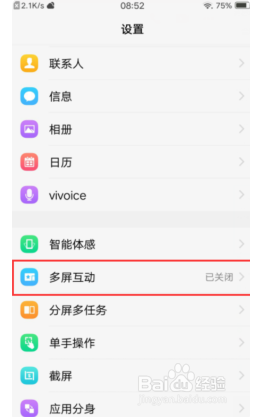手机怎么和笔记本电脑投屏 手机投屏到笔记本电脑教程
更新时间:2024-04-18 12:06:24作者:xtyang
在现代科技发展的今天,手机和笔记本电脑已经成为我们生活中不可或缺的工具,而如何将手机投屏到笔记本电脑上,让我们的工作和娱乐变得更加便捷和高效,成为了许多人关注的焦点。在这篇文章中我们将为大家介绍手机投屏到笔记本电脑的详细教程,帮助大家轻松实现这一功能。让我们一起来探索吧!
具体步骤:
1.首先先调整电脑设置。点击左下角“开始”,然后点击设置。
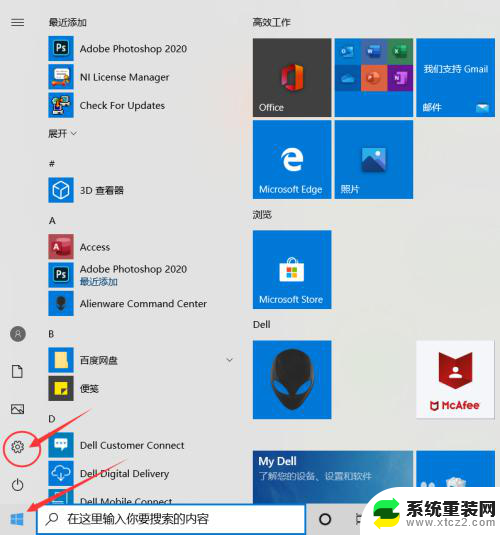
2.进入设置后点击“系统”
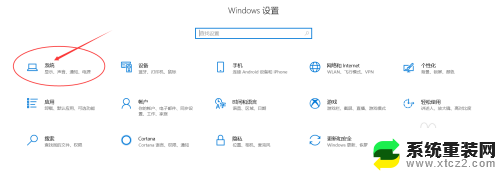
3.点击“投影到此电脑”。
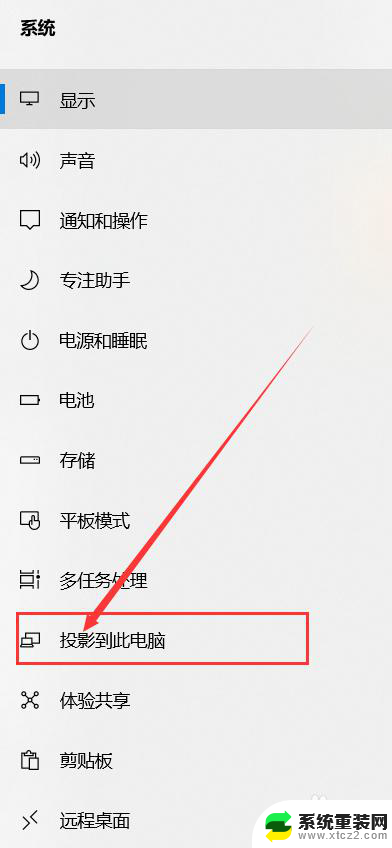
4.打开“所有位置都可用”。
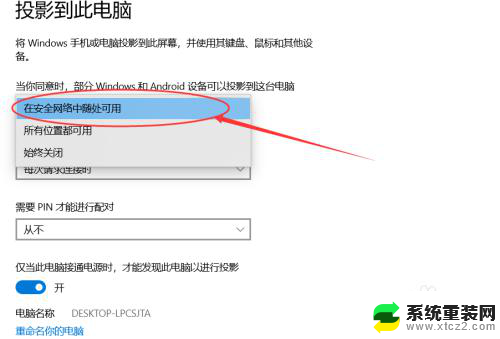
5.接下来设置手机。点击设置,进去后点击“更多连接”。
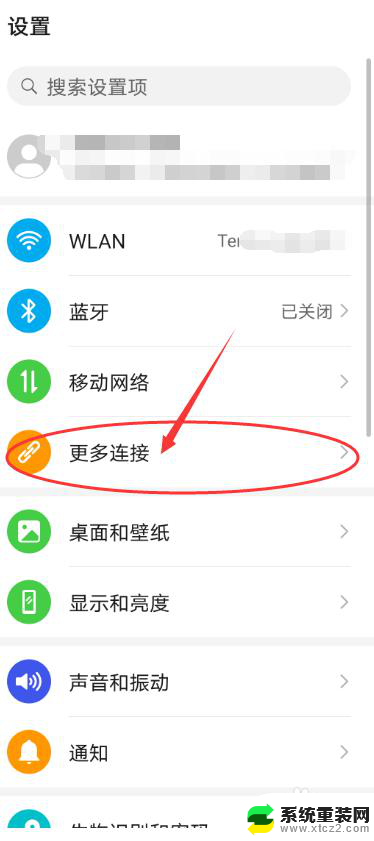
6.点击“手机投屏”。
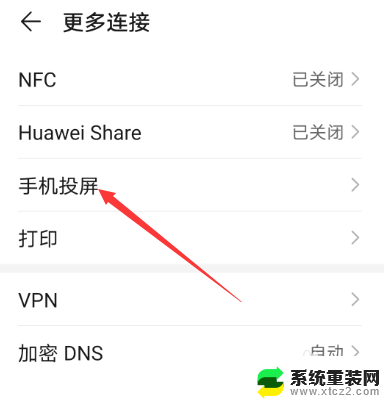
7.把“无线投屏”的开关打开。
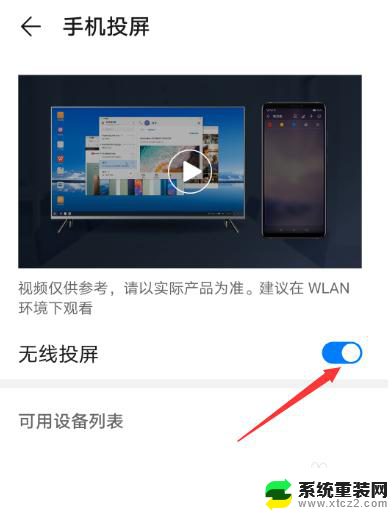
8.接下来可以看到可连接的之前设置好的电脑。

9.点击可连接的电脑后,电脑右下角出现连接提示。点击即可实现投屏到笔记本电脑上。
以上就是关于手机如何与笔记本电脑进行投屏的全部内容,如果有遇到相同情况的用户,可以按照小编提供的方法来解决。